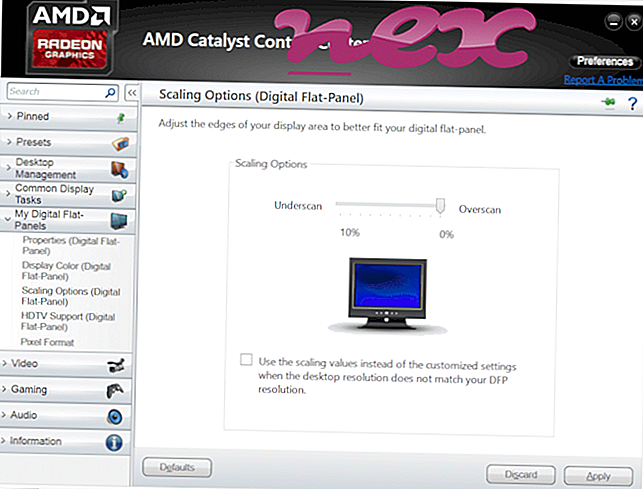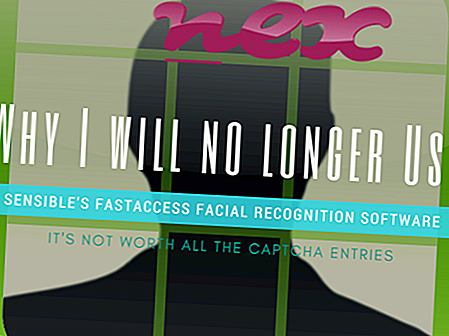Proces známý jako PuppetShow (verze 8 - Face of Humanity CE) nebo Safe Connect Uninstaller nebo ToolbarUnInstaller nebo Installer pro Zuma Deluxe (verze WT089455) nebo DomaUninstaller
patří do softwaru Safe Connect nebo BingProvidedSearch nebo vShare Plugin nebo Chromium nebo DomaUninstaller nebo Zuma Deluxe
od společnosti Magnetbyte nebo Awimba nebo Impulse Point (www.impulse.com) nebo iMedix Web Technologies LTD (www.imedix.com) nebo WildTangent (www.wildtangent.com).
Popis: Uninstall.exe není nezbytný pro Windows a často způsobuje problémy. Soubor uninstall.exe je umístěn v podsložce složky profilu uživatele (obvykle C: Uživatelé USAME AppData RoamingTorrent nebo C: Uživatelé USADAME AppData Místní rozšíření rozšíření ). Známé velikosti souborů na Windows 10/8/7 / XP jsou 294, 312 bytů (14% všech výskytů), 584, 704 bytů a 16 dalších variant.
Uninstall.exe není systémový soubor systému Windows. O autorovi souboru nejsou žádné informace. Program nemá žádné viditelné okno. Uninstall.exe je schopen zaznamenávat vstupy z klávesnice a myši, sledovat aplikace a manipulovat s jinými programy. Proto je hodnocení technického zabezpečení 66% nebezpečné, ale měli byste si také přečíst uživatelské recenze.
Odinstalace této varianty: Pokud narazíte na potíže s Uninstall.exe, můžete odinstalovat software BingProvidedSearch nebo Chromium pomocí funkce Odinstalovat program z ovládacího panelu Windows (Windows: Start, Nastavení, Ovládací panely, Odinstalovat program).- Pokud je soubor uninstall.exe umístěn v podsložce "C: Program Files", je hodnocení zabezpečení 44% nebezpečné . Velikost souboru je 51 200 bajtů (16% všech výskytů), 59 133 bajtů a 13 dalších variant. Soubor není systémový soubor systému Windows. Soubor je soubor bez informací o jeho vývojáři. Program nemá žádné viditelné okno. Uninstall.exe je schopen sledovat aplikace a zaznamenávat vstupy z klávesnice a myši. Odinstalace této varianty: Pokud narazíte na potíže s programem uninstall.exe, můžete odinstalovat software RocketTab nebo SafeConnect pomocí funkce Odinstalovat program z ovládacího panelu Windows (Windows: Start, Nastavení, Ovládací panely, Odinstalovat program).
- Pokud je soubor uninstall.exe umístěn v podsložce C:, je hodnocení zabezpečení 42% nebezpečné . Velikost souboru je 104 114 bajtů. Tento program můžete odinstalovat v Ovládacích panelech. O autorovi souboru nejsou žádné informace. Program nemá žádné viditelné okno. Soubor není systémový soubor systému Windows. Uninstall.exe je schopen sledovat aplikace. Odinstalace této varianty: Pokud narazíte na potíže s programem uninstall.exe, můžete odinstalovat software ARMA2 DayZ repack pomocí funkce Odinstalovat program z ovládacího panelu Windows (Windows: Start, Nastavení, Ovládací panely, Odinstalovat program) nebo vyhledat pomoc od uživatele společnosti Myfabis.
- Pokud je soubor uninstall.exe umístěn ve složce Windows pro dočasné soubory, je hodnocení zabezpečení 36% nebezpečné . Velikost souboru je 65 024 bajtů.
- Pokud je soubor uninstall.exe umístěn v podsložce složky Windows pro dočasné soubory, je hodnocení zabezpečení 50% nebezpečné . Velikost souboru je 5, 065, 216 bajtů.
- Pokud je soubor uninstall.exe umístěn v podsložce "C: Program Files Common Files", je hodnocení zabezpečení 56% nebezpečné . Velikost souboru je 425 320 bajtů.
Důležité: Některý malware také používá název souboru uninstall.exe, například iBryte Desktop (PUA) nebo Generic PUA IH (PUA) (zjištěný pomocí Sophos) a Generic.dx! C387A7335954 nebo Adware-RocketTab (zjištěno společností McAfee). Proto byste měli zkontrolovat proces uninstall.exe v počítači a zjistit, zda se jedná o hrozbu. Pokud PuppetShow změnil vyhledávací nástroj a úvodní stránku prohlížeče, můžete obnovit výchozí nastavení prohlížeče následujícím způsobem:
Obnovení výchozího nastavení prohlížeče pro aplikaci Internet Explorer®- V aplikaci Internet Explorer otevřete stisknutím kombinace kláves Alt + X nabídku Nástroje .
- Klepněte na položku Možnosti Internetu .
- Klepněte na kartu Upřesnit .
- Klepněte na tlačítko Obnovit ....
- Aktivujte možnost Odstranit osobní nastavení .
- Kopírovat chrome: // settings / resetProfileNastavení do adresního řádku prohlížeče Chrome.
- Klepněte na tlačítko Obnovit .
- Kopírovat o: podpoře do adresního řádku prohlížeče Firefox.
- Klikněte na tlačítko Obnovit Firefox .
Čistý a uklizený počítač je klíčovým požadavkem pro zamezení problémů s odinstalací. To znamená, že spustíte skenování škodlivého softwaru, čištění pevného disku pomocí 1 cleanmgr a 2 sfc / scannow, 3 odinstalačních programů, které již nepotřebujete, pro kontrolu programů Autostart (pomocí 4 msconfig) a aktivace automatické aktualizace systému Windows '5. Vždy nezapomeňte provádět pravidelné zálohování nebo alespoň nastavit body obnovení.
Pokud narazíte na skutečný problém, zkuste si vzpomenout na poslední věc, kterou jste provedli, nebo na poslední věc, kterou jste nainstalovali dříve, než se problém poprvé objevil. Pomocí příkazu 6 resmon identifikujte procesy, které způsobují váš problém. Dokonce i pro vážné problémy, spíše než přeinstalaci systému Windows, je lepší provést opravu instalace nebo v případě systému Windows 8 a novějších verzích provést příkaz DISM.exe / Online / Cleanup-image / Restorehealth. To vám umožní opravit operační systém bez ztráty dat.
Abychom vám pomohli analyzovat proces uninstall.exe v počítači, ukázaly se jako užitečné následující programy: Správce úloh zabezpečení zobrazí všechny spuštěné úlohy systému Windows, včetně vložených skrytých procesů, například sledování klávesnice a prohlížeče nebo položky automatického spuštění. Jedinečné hodnocení bezpečnostního rizika ukazuje pravděpodobnost, že proces bude potenciální spyware, malware nebo trojský kůň. B Malwarebytes Anti-Malware detekuje a odstraňuje spící spyware, adware, trojské koně, keyloggery, malware a trackery z vašeho pevného disku.
Související soubor:
instup.exe safeips.exe winamp.exe uninstall.exe ucagent.exe hdeck.exe wddmstatus.exe scsicommandservice2.exe hpdrvmntsvc.exe vmnat.exe orbitnet.exe